整個部署過程學到了不少東西,記錄一下。
1. 到阿裡雲購買雲服務器 ECS 。
https://www.aliyun.com/product/ecs
如果是在校學生,在淘寶有實名認證,且在學信網有注冊,可以試試搶學生的首月優惠套餐。
https://www.aliyun.com/act/aliyun/campus.html
作為一個窮逼+不熟悉服務器配置的菜鳥。選了最便宜的套餐:
CPU: 1核 / 內存: 1024 MB / 帶寬:1Mbps / 操作系統: CentOS 7.0
購買環節會設置 ssh 登陸密碼,記下密碼。
在最後的付費環節,使用推薦碼可以享受9折。我的推薦碼 no4qx1
登陸到阿裡雲,查看購買的實例。
注意公網 IP,下一步會用到

2. 登陸服務器
打開 Terminal, 輸入 ssh root@公網IP 登陸服務器。首次登陸會詢問公鑰,yes 即可。關於 ssh 登陸,具體可以看
http://www.jb51.net/article/115461.htm 這篇文章。
登陸服務器後。這裡對於我這個 Linux 菜鳥有個大坑………就是 Linux 系統常見的目錄結構和文件放置區域。
使用 root 用戶身份登陸後,會直接進入到下圖 紅色箭頭標出的 root 目錄下。先 cd .. 跳轉到上一層, 再 ls -a ,就可以看到類似下圖的目錄結構了。
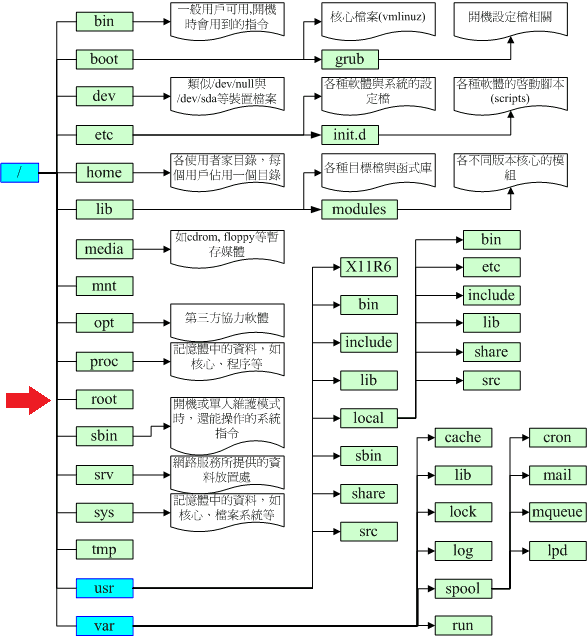
3.安裝 node 和 mongodb
node -- 編譯後二進制文件應在/usr/local/bin/node 下
mongodb -- 安裝在/usr/local/mongodb 下
下面就一步一步來,首先升級CentOS
yum -y update
升級後,跳轉到 /usr/local/src , 這個文件夾通常用來存放軟件源代碼
cd /usr/local/src
下載 nodejs 代碼,也可以使用scp命令直接上傳,因為下載實在太慢了。
wget http://nodejs.org/dist/v0.12.5/node-v0.12.5.tar.gz
解壓
tar -xzvf node-v0.12.5.tar.gz
進入解壓後的文件夾
cd node-v0.12.5
執行配置腳本來進行編譯預處理
./configure
編譯源代碼
make
當編譯完成後,需要使之在系統范圍內可用, 編譯後的二進制文件將被放置到系統路徑,默認情況下,Node二進制文件應該放在/user/local/bin/node文件夾下
make install
安裝 express 和 forever,這兩個模塊都推薦 global 安裝
npm -g install express forever
建立超級鏈接, 不然 sudo node 時會報 "command not found"
sudo ln -s /usr/local/bin/node /usr/bin/node sudo ln -s /usr/local/lib/node /usr/lib/node sudo ln -s /usr/local/bin/npm /usr/bin/npm sudo ln -s /usr/local/bin/node-waf /usr/bin/node-waf sudo ln -s /usr/local/bin/forever /usr/bin/forever
Nodejs到這裡就基本安裝完成了。
下面來安裝mongodb
軟件安裝位置:/usr/local/mongodb
數據存放位置:/var/mongodb/data
日志存放位置:/var/mongodb/logs
首先下載安裝包
cd /usr/local wget http://fastdl.mongodb.org/linux/mongodb-linux-x86_64-2.4.9.tgz
解壓安裝包,重命名文件夾為mongodb
tar zxvf mongodb-linux-x86_64-2.6.0.tgz mv mongodb-linux-x86_64-2.6.0 mongodb
創建數據和日志存放目錄
mkdir /var/mongodb mkdir /var/mongodb/data mkdir /var/mongodb/logs
打開rc.local文件,添加CentOS開機啟動項:
vim /etc/rc.d/rc.local
將mongodb啟動命令追加到本文件中,讓mongodb開機自啟動:
復制代碼 代碼如下:
/usr/local/mongodb/bin/mongod --dbpath=/var/mongodb/data --logpath /var/mongodb/logs/log.log -fork
關閉 vim 後,直接手動啟動mongodb
復制代碼 代碼如下:
/usr/local/mongodb/bin/mongod --dbpath=/var/mongodb/data --logpath /var/mongodb/logs/log.log -fork
看到類似的信息,說明已啟動成功。我在這裡發了個傻,以為26308是port號,導致後面設置port時折騰了好久。其實這裡的 forked process 和 port 號是兩個東西, 這個是程序本身在Server上的進程。
forked process: 26308
啟動mongo shell
cd /usr/local/mongodb/bin/ ./mongo
在 mongo shell 中創建管理員及數據庫
use admin //admin 數據庫
db.createUser({
user: "用戶名",
pwd:"登陸密碼",
roles:["userAdminAnyDatabase"] //超級管理員
})
use databaseFoo //nodeapp 要連接的數據庫
db.createUser({
user: "用戶名",
pwd:"登陸密碼",
roles:["readWrite"] //讀寫權限
})
到這裡 mongodb 基本已經安裝設置完成了。具體數據的遷移導入可自行研究。
4.配置及啟動node app
我們把 nodeapp 的程序放在 /home 下
cd /home
我使用 http://git.oschina.net/ 管理代碼。它的私有庫是免費的。基本操作和 github 一樣。
git clone https://git.oschina.net/xxxxxxx/nodeapp.git //你的repo地址
進入 nodeapp 文件夾
cd nodeapp
(若後續代碼變更,提交到 git repo 後直接git pull即可部署代碼)
安裝nodeapp的所有依賴
npm install
在啟動文件 ( 我的是 app.js ) 中設置數據庫連接
vim app.js
數據庫連接類似下面的格式,由於數據庫安裝在同一服務器,因此 host 為127.0.0.1:
var dbUrl = 'mongodb://用戶名:登陸密碼@127.0.0.1/databaseFoo'; mongoose.connect(dbUrl)
這裡要注意,如果直接 npm start 或 node app.js 啟動,則一旦退出 ssh 遠程登陸,nodeapp 就會停止運行。因此我們使用 forever 啟動 nodeapp。
NODE_ENV=production forever start app.js
在嘗試啟動的過程中,一般會有很多報錯。按照報錯一點一點配置即可……
在蹚過無數坑後,項目部署成功。用浏覽器打開 公網IP:端口號 即可看到 nodeapp 的首頁
DNS 設置過程以後再補。
- 上一頁:詳解webpack 多入口配置
- 下一頁:node文件上傳功能簡易實現代碼